Да ли сте студент, професионалац или само желите да организујете своје дневне активности на лако доступној листи? Вођење белешки може вам помоћи да организујете своју листу обавеза на начин који вам помаже да останете на врху својих задатака. И на срећу, постоје различите апликације за бележење које можете да процените пре него што одаберете најбољу опцију.

На пример, Гоогле Кееп и Нотион су две апликације за прављење белешки са одличном репутацијом. То су две најпопуларније доступне опције. Да бисмо вам помогли да направите прави избор између ова два, овај чланак ће говорити о томе шта треба да знате о Гоогле Кееп-у и Нотион-у.
Гоогле Кееп у односу на Нотион
Гоогле Кееп
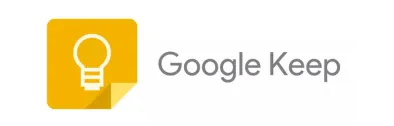
Гоогле Кееп је популарна бесплатна Гоогле-ова апликација за прављење белешки. Ову апликацију користе милиони људи широм света да праве листе обавеза, проучавају белешке и бележе друге кључне детаље. Апликација вам омогућава да оцртате своје белешке у различитим форматима, као што су снимци, слике, текст и табеле.
Поред тога, ова апликација се савршено интегрише са другим платформама, као што је Гоогле Дриве, што вам омогућава да своје белешке делите са осталим члановима вашег тима. Интеграцијом са Гоогле диском, он аутоматски прави резервну копију ваших података пошто је Гоогле диск систем за складиштење заснован на облаку.
Појам
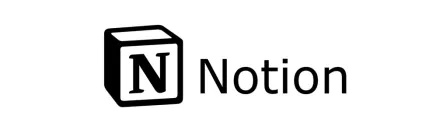
Нотион је потпуно сложена апликација за вођење белешки која се користи за управљање пројектима и праћење текућих задатака. Постоји бесплатна верзија или неколико плаћених верзија које нуде више звона и звиждаљки за предузећа различитих величина. Апликација долази са више функција које помажу у писању белешки како би била вредна пажње. Такође, Нотион може креирати листе обавеза у бази података што вам омогућава да управљате свим вашим критичним пројектима из једне тачке.
како добити модове на минецрафт виндовс 10 издању
Ова апликација је дизајнирана за људе који траже напредније функције вођења белешки и детаљан кориснички интерфејс. Такође је идеално да себи дате времена да научите како функционишу доступне функције.
Карактеристике
Говорећи о функцијама, Гоогле Кееп и Нотион се састоје од различитих функција које помажу у писању белешки. Хајде да научимо више.
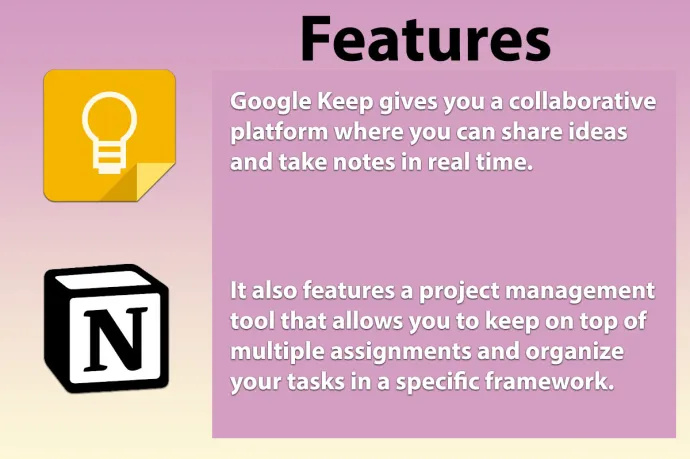
Гоогле Кееп
Када користите Гоогле Кееп, можете да снимите звук и касније га транскрибујете помоћу функција транскрипције уграђених у апликацију. Пошто се белешке чувају у облаку, лако им можете приступити на рачунару или мобилном уређају, у зависности од тога који је у близини.
Када водите тимске пројекте, Гоогле Кееп вам пружа платформу за сарадњу на којој можете да делите идеје и правите белешке у реалном времену. Када завршите са коришћењем белешки и не буду вам потребне ускоро, можете их једноставно архивирати.
Категоризација белешки у Гоогле Кееп-у је такође прилично једноставна јер лако можете да означите свој рад у жељеном формату. Поред тога, додатно побољшавате белешке и убацујете цртеже или везе до кључних информација.
Појам
Нотион укључује прилагодљиве шаблоне које можете лако фино подесити да одговарају вашим захтевима. Такође садржи алатку за управљање пројектима која вам омогућава да пратите више задатака и организујете своје задатке у одређеном оквиру. Имајте на уму да ова апликација такође има могућности превлачења и испуштања које вам омогућавају да лакше организујете информације.
Можете да креирате белешке у Нотион-у користећи различите формате као што су исечци кода, видео снимци, аудио и неколико других. Такође вам омогућава да додате подсетнике свом послу на основу њихових рокова како бисте били сигурни да је сав посао завршен на време.
преместите директоријум са једног гоогле погона на други
Можете да интегришете Нотион са другим апликацијама да бисте лакше организовали своје податке на приступачнији начин. Нотион вам омогућава да организујете своје белешке помоћу филтера, ознака и категорија.
Функционалност
Иако се и Гоогле Кееп и Нотион првенствено користе за прављење белешки, они се разликују у погледу функционалности.
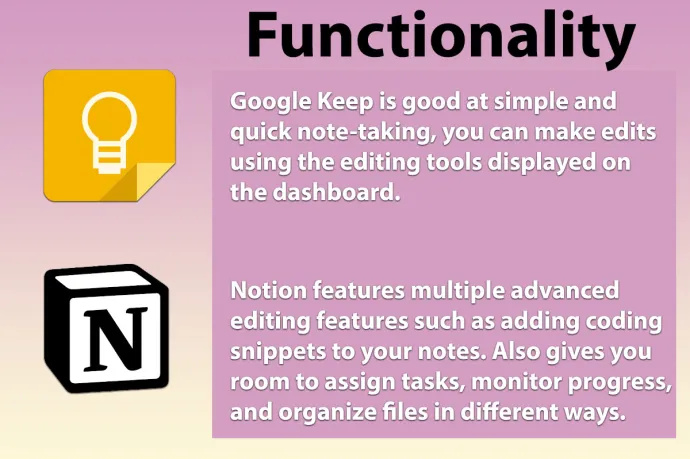
Гоогле Кееп
Гоогле Кееп је добар у једноставном и брзом писању белешки, што вам штеди време када сте у журби. Када наведете кратке белешке, можете да уносите измене помоћу алата за уређивање приказаних на контролној табли.
Такође, можете управљати својим пројектима у бази података користећи алате за управљање пројектима. То значи да можете да интегришете Гоогле Кееп са другим апликацијама које се користе у управљању пројектима како бисте били сигурни да ћете имати приступ различитим уређајима за приступачност највишег нивоа.
Можете користити напредне функције обликовања као што је могућност додавања мултимедије, табела и графикона у своје белешке, у зависности од природе вашег пројекта.
Појам
Нотион садржи више напредних функција за уређивање, као што је додавање исечака кодирања вашим белешкама. Да би се додатно олакшао процес, код је истакнут и разбијен, а језик можете изабрати из падајућег менија.
Ова апликација се такође добро интегрише са другим апликацијама као што су табеле за побољшање активности управљања пројектима. Нотион вам такође даје простор за додељивање задатака, праћење напретка и организовање датотека на различите начине.
Кориснички интерфејс и дизајн
Пре него што изаберете апликацију за бележење, наравно, морате да размотрите опште корисничко искуство да бисте били сигурни да је она права за вас. Испод је поређење корисничког интерфејса и дизајна Нотион и Гоогле Кееп.
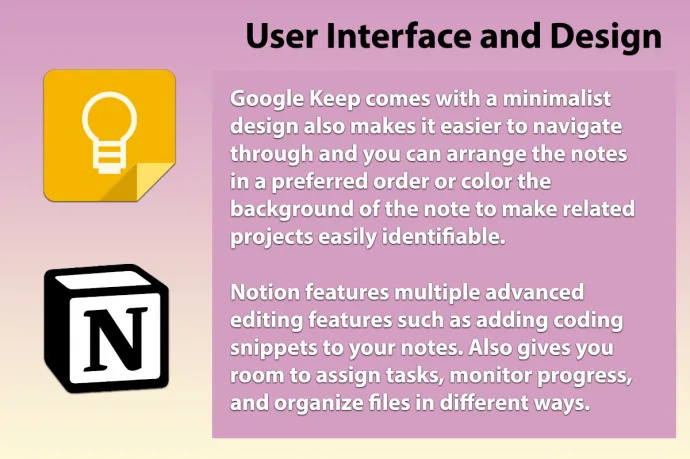
Гоогле Кееп
Гоогле Кееп долази са једноставним корисничким интерфејсом са минималним дизајном који вам олакшава да научите како да правите белешке и организујете их у року од неколико минута. Апликација се може користити на мобилном или десктопу јер ради у облаку.
Минималистички дизајн такође олакшава навигацију и можете да распоредите белешке у жељеном редоследу или да обојите позадину белешке како бисте сродне пројекте лако препознали.
Појам
Нотион има чист дизајн са више функција које помажу да се побољша специфичност ваше активности вођења белешки. Кориснички интерфејс вам даје могућност да пратите пројекте који су у току, да на први поглед сазнате ко је у пројектном тиму и друге корисне информације.
Функције превлачења и испуштања вам олакшавају прилагођавање корисничког интерфејса како бисте олакшали навигацију. Поред тога, вишеструке функције прилагођавања вам омогућавају да дизајнирате свој радни простор на основу ваших спецификација.
Могућност прилагођавања белешки може олакшати прелазак на коришћење Нотион-а за кориснике који су тек почели да праве белешке засноване на апликацијама. Али улагање времена и труда у учење како то функционише може се исплатити
Користите искуство
Када отворите и Гоогле Кееп и Нотион, схватићете да постоји велика разлика у корисничком искуству.
како забранити некоме са фацебоок странице коме се страница није свидела
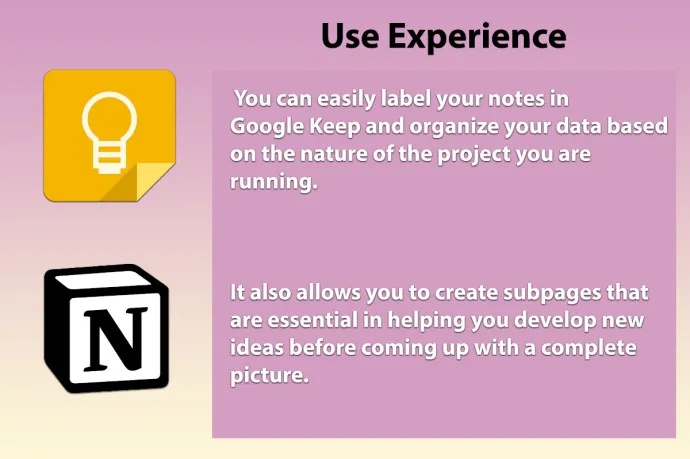
Гоогле Кееп
Гоогле Кееп функционише као дигитална огласна табла на којој можете да постављате белешке помоћу лепкова, слика, пишете белешке и још много тога. Можете лако да означите своје белешке у Гоогле Кееп-у и организујете своје податке на основу природе пројекта који покрећете.
Гоогле Кееп и његове једноставне функције чине да оно што желите је управо оно што добијате. Апликација вам такође даје довољно додатних алата да ослободите своју креативност и прилагодите радну свеску тако да буде у складу са вашим специфичним потребама.
Појам
Уз Нотион, можете прилагодити сваки део активности вођења белешки како би одговарао вашим захтевима. Можете да дизајнирате тачно како желите да се ваше странице појављују, а све нове странице које креирате су поравнате на бочној траци да бисте били брзи током рада.
Такође вам омогућава да креирате подстранице које су од суштинског значаја да вам помогну да развијете нове идеје пре него што добијете потпуну слику. Ова могућност креирања детаљнијих страница које су повезане са главном идејом пројекта даје вам дубину продуктивности која можда недостаје Гоогле Кееп-у.
Која је најбоља опција између Гоогле Кееп-а и Нотион-а?
Иако су и Гоогле Кееп и Нотион добри у писању белешки, Гоогле Кееп је опција коју многи воле због свог једноставног интерфејса којим се лако креће. Можда ће имати малу предност у односу на Нотион, што би могло захтевати од оних који се одлуче за њега да потроше више времена и труда да науче како он функционише.








